1、首先,我们打开需要处理的Word文档文件,在这里,我们需要将文档按照章节分页,如下图所示
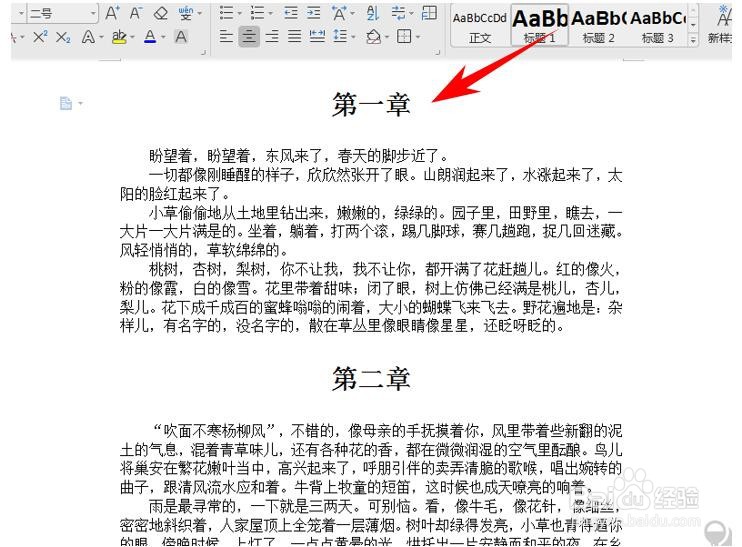
2、然后我们按住Ctrl键,选中第一章,第二章……,将章节名全部选中,如下图所示

3、点击鼠标右键,在下拉列表中点击“段落”,如下图所示
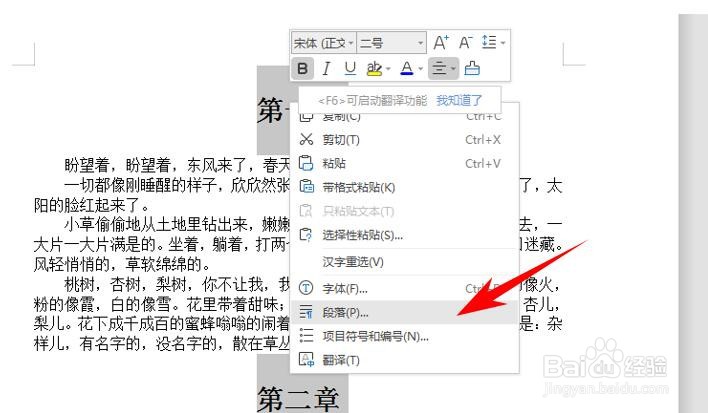
4、在弹出的“段落”对话框中,点击“换行和分页”标签,勾选“段前分页”如下图所示
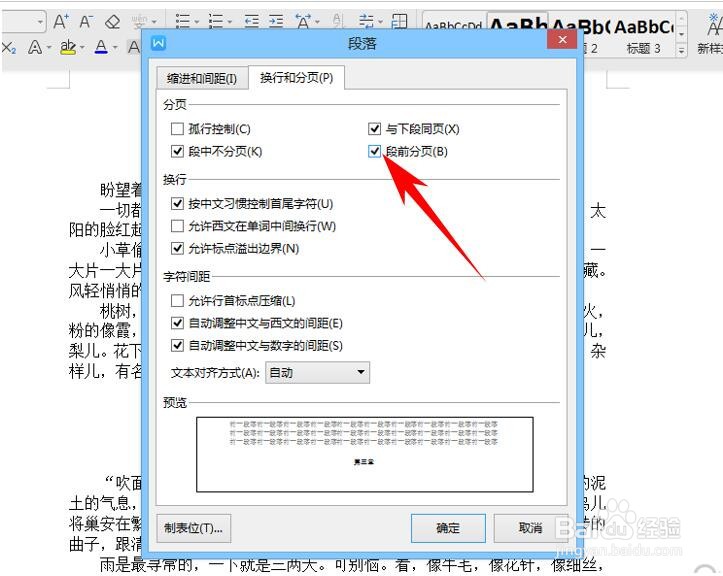
5、点击“确定”后,我们变可以看到所有章节已按照需要完成分页显示,如下图所示

时间:2024-10-12 02:26:45
1、首先,我们打开需要处理的Word文档文件,在这里,我们需要将文档按照章节分页,如下图所示
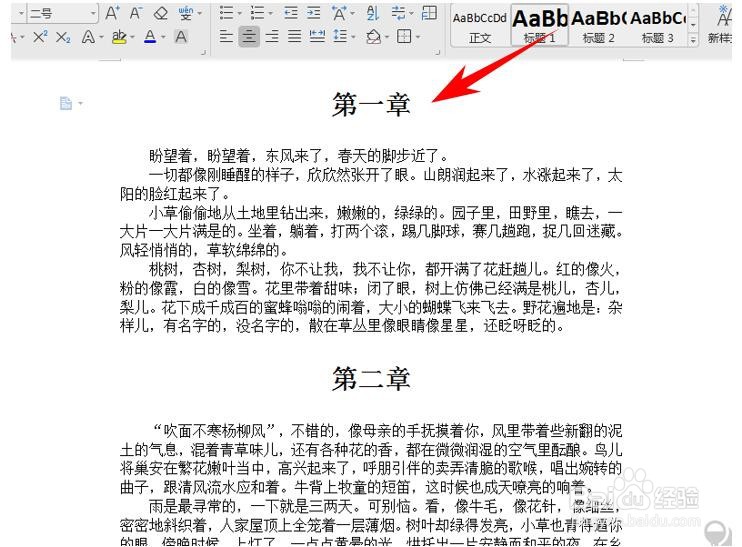
2、然后我们按住Ctrl键,选中第一章,第二章……,将章节名全部选中,如下图所示

3、点击鼠标右键,在下拉列表中点击“段落”,如下图所示
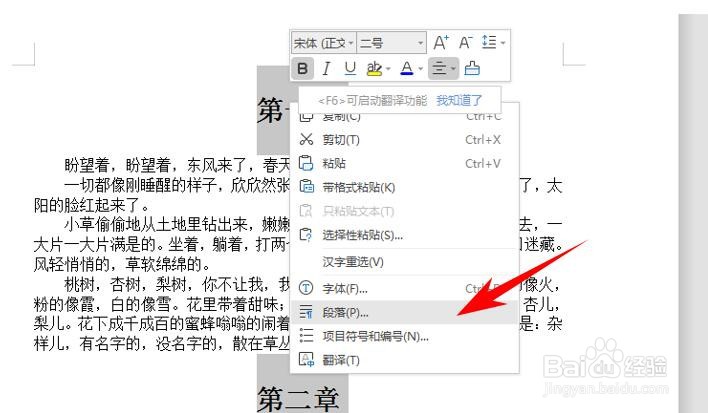
4、在弹出的“段落”对话框中,点击“换行和分页”标签,勾选“段前分页”如下图所示
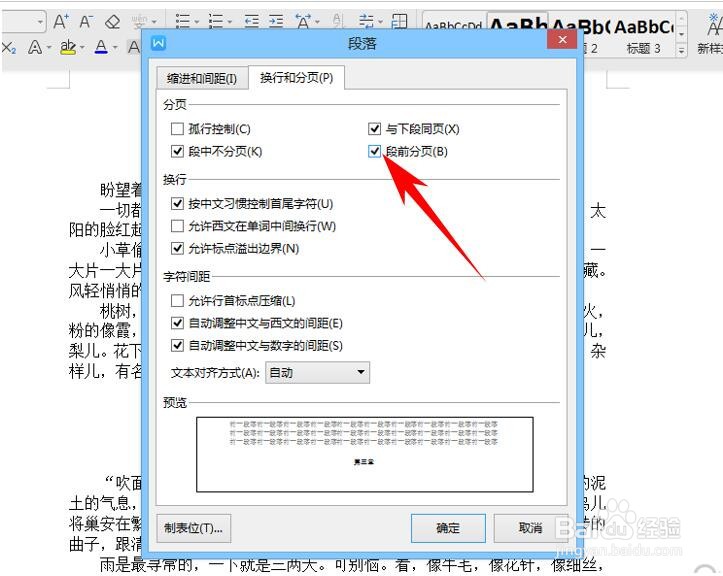
5、点击“确定”后,我们变可以看到所有章节已按照需要完成分页显示,如下图所示

